Kopš tās izlaišanas spēlētāji ir ziņojuši par ievērojamu FPS kritumu Beyond Light. Lai izslēgtu cēloņus, esam apkopojuši dažus labojumus.
Labojumi, ko izmēģināt
Jums var nebūt nepieciešams izmēģināt tos visus; vienkārši atrodieties sarakstā, līdz atrodat derīgo.
- Atspējot NVIDIA refleksu
- Pārbaudiet spēles failu integritāti
- Atjauniniet videokartes draiveri
- Izslēdziet aparatūras paātrinājumu
- Uz laiku atspējojiet fona programmas

1. labojums: atspējojiet NVIDIA refleksu
NVIDIA reflekss izmanto GPU jaudu, lai palielinātu sistēmas atsaucību un samazinātu ievades latentumu. Bet tas upurēs jums ķekars FPS. Tas pēc noklusējuma ir ieslēgts spēlē. Lai to izslēgtu, jums ir jāiestata vērtība 0. Lūk, kā to izdarīt:
1) Iziet no spēles.
2) Meklēšanas joslā nokopējiet un ielīmējiet % appdata% Bungie DestinyPC dod priekšroku .
3) Ar peles labo pogu noklikšķiniet uz cvar.xml failu un atlasiet Atveriet, izmantojot> Redaktors / Notepad .
4) Ritiniet uz leju un atrodiet šo līniju . Tagad jums ir jāmaina vērtība uz 0 .

Kad tas ir izdarīts, noklikšķiniet uz Fails> Saglabāt lai saglabātu izmaiņas.

Atkārtoti palaidiet spēli, lai pārbaudītu, vai tā darbojas. Ja jums joprojām ir zems FPS, varat to izdzēst cvars.xml failu.
2. labojums: pārbaudiet spēles failu integritāti
Spēļu failu integritātes pārbaude ir ieteicams veikt problēmu novēršanas darbību, kas jāveic, saskaroties ar spēļu kļūdām. Tas var palīdzēt jums pārbaudīt, vai jūsu spēļu failu integritāte ir neskarta. Ja tas tā nav, tas atjaunos visus trūkstošos vai bojātos failus. Lūk, kā to izdarīt:
1) Palaidiet savu Steam klientu.
2) No BIBLIOTĒKA sadaļā ar peles labo pogu noklikšķiniet 2. liktenis: aiz gaismas un atlasiet Rekvizīti no izvēlnes.
3) Kad tiek atvērts logs Properties, atlasiet VIETĒJĀS DATI cilni un noklikšķiniet uz PĀRBAUDIET SPĒLES DATU INTEGRITĀTI ... cilni. Steam pārbaudīs spēles failus - šis process var ilgt vairākas minūtes. Kad esat pabeidzis, restartējiet spēli un pārbaudiet, vai tā palīdz uzlabot veiktspēju.
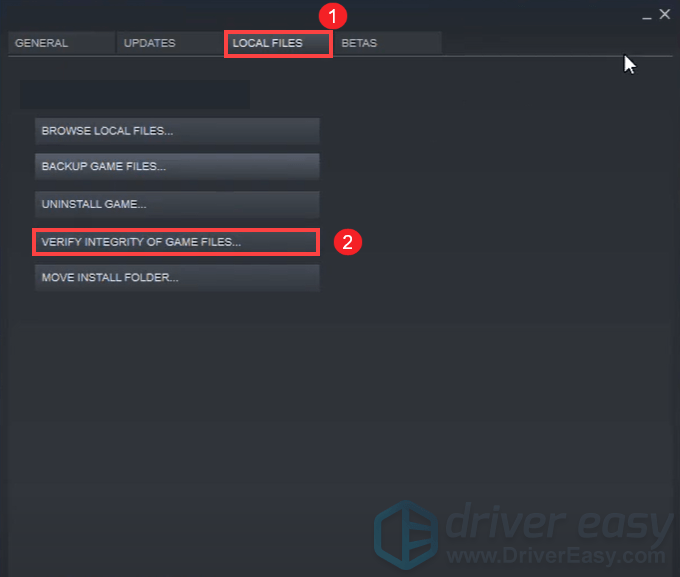
3. labojums: atjauniniet videokartes draiveri
Jūsu ierīces draiveri, jo īpaši videokartes draiveri, ir svarīgi komponenti, kas ļoti ietekmē jūsu datora veiktspēju. Ja spēlējot spēli ar zemu FPS, viena no ieteicamajām problēmu novēršanas darbībām ir videokartes draivera atjaunināšana, it īpaši jūs neatceraties, kad pēdējo reizi to atjauninājāt.
Videokartes draiveri var atjaunināt galvenokārt divos veidos: manuāli un automātiski .
1. iespēja: manuāli atjauniniet videokartes draiveri
Lai manuāli atjauninātu videokartes draiveri, varat doties uz oficiālo vietni:
NVIDIA
AMD
Pēc tam atrodiet draiveri, kas atbilst jūsu Windows versijai, un lejupielādējiet to manuāli. Kad esat lejupielādējis pareizo draiveri savai sistēmai, veiciet dubultklikšķi uz lejupielādētā faila un izpildiet ekrānā redzamos norādījumus, lai to instalētu.
2. iespēja: automātiski atjauniniet videokartes draiveri (ieteicams)
Ja jums nav laika, pacietības vai datorprasmju, lai manuāli atjauninātu videokartes draiveri, varat to izdarīt automātiski, izmantojot Vadītājs viegli . Driver Easy automātiski atpazīs jūsu sistēmu un atradīs pareizo versiju, pareizi lejupielādēs un instalēs.
Lūk, kā tas darbojas:
1) Lejupielādēt un instalējiet Driver Easy.
2) Palaidiet Driver Easy un noklikšķiniet uz Skenēt tagad pogu. Pēc tam Driver Easy skenēs jūsu datoru un atklāt visus problēmu draiverus .
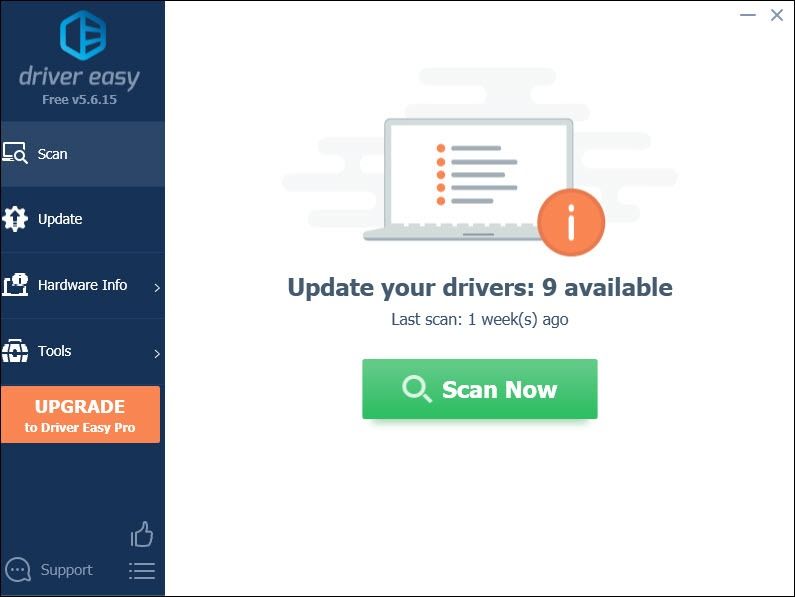
3) Noklikšķiniet Atjaunot visu lai automātiski lejupielādētu un instalētu pareizo visi draiveri, kuru trūkst vai ir novecojuši jūsu sistēmā.
(Tas prasa Pro versija kas nāk ar pilnīgs atbalsts un a 30 dienu naudas atmaksa garantija. Noklikšķinot uz Atjaunināt visu, jums tiks lūgts veikt jaunināšanu. Ja nevēlaties jaunināt uz Pro versiju, varat arī atjaunināt draiverus ar BEZMAKSAS versiju. Viss, kas jums jādara, ir lejupielādēt tos pa vienam un manuāli instalēt.)
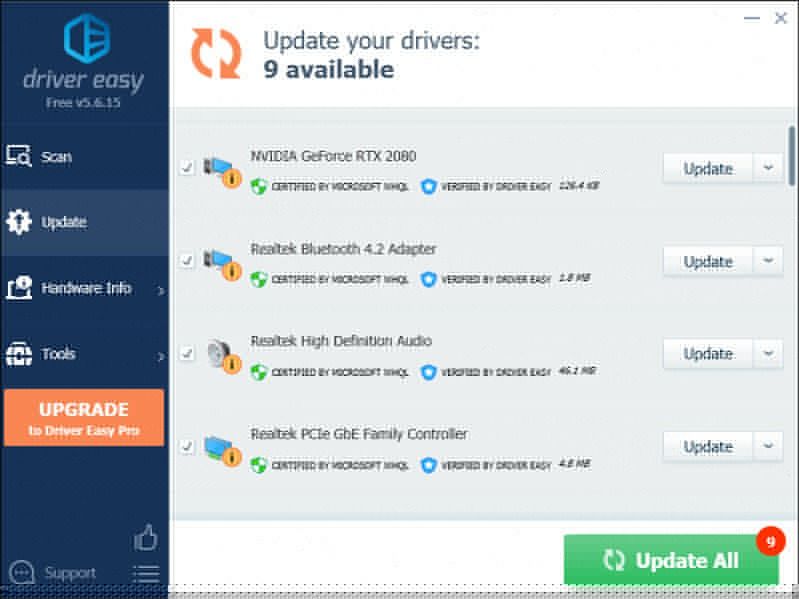 Driver Easy Pro versija nāk ar pilnīgs tehniskais atbalsts . Ja jums nepieciešama palīdzība, lūdzu, sazinieties ar Driver Easy atbalsta komanda plkst support@letmeknow.ch .
Driver Easy Pro versija nāk ar pilnīgs tehniskais atbalsts . Ja jums nepieciešama palīdzība, lūdzu, sazinieties ar Driver Easy atbalsta komanda plkst support@letmeknow.ch . Pēc draiveru atjaunināšanas restartējiet datoru un spēlējiet spēli. Jums vajadzētu būt iespējai pamanīt ievērojamas veiktspējas atšķirības.
4. labojums: izslēdziet aparatūras paātrinājumu
Pēc noklusējuma aparatūras paātrināšana ir iespējota pārlūkos Chrome un Discord. Šī funkcija izmanto datora GPU, lai veiktu grafikas ietilpīgus uzdevumus. Bet tas var izraisīt datora akumulatora izlādi daudz ātrāk. Un, kad spēlē ir diezgan zems FPS, vainīgs varētu būt aparatūras paātrinājums. Šajā gadījumā pārlūkā Chrome un Discord ir jāizslēdz aparatūras paātrinājums.
Pārlūkā Chrome
1) Augšējā labajā stūrī noklikšķiniet uz trim līnijām un pēc tam atlasiet Iestatījumi .

2) Ritiniet uz leju līdz apakšai un noklikšķiniet uz Papildu .

3) Ritiniet uz leju līdz Sistēma sadaļā, izslēdziet opciju Izmantojiet aparatūras paātrinājumu, kad tas ir pieejams . Pēc tam noklikšķiniet Atkārtoti palaidiet .

Nesaskaņās
1) Atveriet lietotni Discord. Klikšķiniet uz Iestatījumi (zobrata ikona blakus jūsu iemiesojumam).

2) Kreisajā rūtī dodieties uz Izskats . Šajā cilnē ritiniet uz leju līdz ADVANCED sadaļā un izslēdziet opciju Aparatūras paātrinājums .

Pēc aparatūras paātrinājuma izslēgšanas mēģiniet spēlēt spēli, lai pārbaudītu, vai tas mazina jūsu problēmu.
5. labojums: īslaicīgi atspējojiet fona programmas
Ideālā gadījumā iesakām aizvērt programmas, kuras, iespējams, izmanto internetu un sistēmas resursus. Tas ir arī lielisks veids, kā pārliecināties, ka neviena trešo pušu programma netraucē jūsu spēli. Lai atspējotu fonā darbināmas programmas, rīkojieties šādi:
1) Tastatūrā nospiediet Windows logotipa atslēga un R tajā pašā laikā, lai atvērtu dialoglodziņu Palaist.
2) tips msconfig un nospiediet Enter .
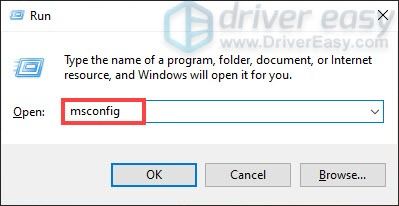
3) Iet uz Pakalpojumi cilni. Pārbaudiet Paslēpt visus Microsoft pakalpojumus un noklikšķiniet Atspējot visus .

4) Tagad dodieties uz Uzsākt cilni un noklikšķiniet Atveriet uzdevumu pārvaldnieku .

5) Zem Uzsākt cilni, atspējojiet vienu uzdevumu vienlaikus (ar peles labo pogu noklikšķiniet uz katra un atlasiet Atspējot .) Kad tas ir izdarīts, restartējiet datoru.
Cerams, ka šie labojumi var palīdzēt uzlabot spēles FPS un atsaucību. Ja nekas cits neizdodas, noteikti izslēdziet G-SYNC, lai pārbaudītu, vai tas darbojas.
Ja jums ir kādas idejas vai jautājumi, lūdzu, atstājiet mums komentāru zemāk. Mēs sazināsimies ar jums pēc iespējas ātrāk.



![[Atrisināts] Windows 10 nereaģē | Ātri & Viegli](https://letmeknow.ch/img/knowledge/00/windows-10-not-responding-quickly-easily.jpg)

![[Atrisināts] Kods 48 ierīču pārvaldniekā](https://letmeknow.ch/img/other/09/code-48-im-ger-te-manager.jpg)
